Samsung SAMSUNG PL170 Bedienungsanleitung
Stöbern Sie online oder laden Sie Bedienungsanleitung nach Nein Samsung SAMSUNG PL170 herunter. Samsung VLUU PL170 사용자 매뉴얼 Benutzerhandbuch
- Seite / 123
- Inhaltsverzeichnis
- LESEZEICHEN


- User Manual 1
- • 非原廠授權的電池、充電器、纜線或配件可能會導致電池爆 3
- • 對於使用非原廠授權的電池、充電器、纜線或配件而造成之 3
- 本手冊使用的指示 6
- 本手冊中使用的圖示 6
- 本手冊使用的縮寫 6
- 本手冊使用的表達方式 7
- 圖解可能會與您的產品配件有些微不同。 14
- 插入電池和記憶卡 17
- 電池充電與開啟相機 18
- 要設定日光節約時間,請按下 19
- 選取選項或功能表 22
- 例如:在程式模式中選擇白平衡選項 23
- 顯示有關拍攝的所有資訊。 24
- 綠色對焦框表示拍攝對象已對焦。 25
- 紅色框表示拍攝對象失焦。 25
- 得到更清晰相片的訣竅 30
- 31
- 防止拍攝對象失焦 31
- 以前螢幕拍攝相片 32
- 使用智慧自動模式 33
- 使用拍攝環境模式 34
- 使用拍攝物加亮模式 35
- 使用魔法相框模式 35
- 使用美顏拍攝模式 37
- 若選擇自動,會自動調整光圈值與快門速度。 38
- DUAL IS 39
- 當格率增加時,動作看起來更自然,但檔案大小也將增大。 40
- 使用智慧拍攝環境偵測模式 41
- 前螢幕在開始拍攝之前會倒數幾秒。 44
- 相機會播放動畫片。 44
- 以前螢幕拍攝影片 45
- 新增語音備忘錄到相片 46
- 選擇解析度和畫質 48
- apdbNs 49
- SapbNs 51
- ,根據拍攝對象亮度和光線明暗使用合適的 52
- 使用追蹤自動對焦 54
- 相機在偵測到笑臉時會自動鬆開快門。 57
- 使用智慧臉部識別 58
- 將臉孔註冊為您的最愛(我的明星) 59
- 相片會隨著曝光度增加而更亮。 60
- 若調整曝光值,圖示將會顯示如下。 60
- 選擇光源(白平衡) 62
- 定義自己的白平衡 63
- 套用智慧濾光片效果 65
- 選擇素描時,解析度將變成 66
- 如果不想套用任何效果,請選擇 68
- (適合列印時)。 68
- 若設定了調整功能,就無法使用臉部識別和智慧濾光片選項。 68
- 在播放模式中檢視相片或影片 70
- 可能會花上一些時間相機才會開啟智慧相簿、變更類別、或辨識 73
- 存取智慧相簿後,可能不會啟動前螢幕。 73
- 無法刪除或旋轉被保護的檔案。 74
- 若刪除類別,類別中的所有檔案將會被刪除。 74
- 可以以無效果的方式啟動幻燈片放映。 76
- 選擇開機畫面儲存該相片為開機畫面。(第 80
- 數字增加時,膚色會變得更亮。 82
- 以縮圖列印相片可同時檢查全部的相片。 84
- 纜線將相機連接到電視,便可播放相片或影片。 85
- Windows 87
- Intelli-studio 88
- 將連接的相機作為可卸除式磁碟來傳送檔案 90
- Windows XP 91
- 電腦會自動辨識相機,並顯示抽取式磁碟圖示。 92
- PictBridge 93
- 相片印表機列印相片 93
- 只有在拍攝模式中存取設定功能表時才能自訂前螢幕設定。 95
- 在聯絡服務中心之前 101
- 切勿使用苯、稀釋劑或酒精來清潔裝置。 103
- 這些溶劑可能會損壞相 103
- 機或導致相機出現故障。 103
- 請勿壓鏡頭蓋,也不要對鏡頭蓋使用氣刷。 103
- 如果使用變焦,則可錄製時間可能有所不同。 106
- 連續錄製數部影片,以 106
- 決定總錄製時間。 106
- 以上數據是根據三星標準測得,可能會因實際用法而異。 107
- 連續錄製數部影片,以決定總錄製時間。 107
- 製造商對於資料的損失概不負責。 107
- 連接電腦的充電可能會需要更長時間。 107
- 為了使效能更佳化,規格可能有所變更,恕不通知。 117
- 請參閱本產品隨附的保固書,或到我們的網站 123
- 瞭解售後服務或提出詢問。 123
Inhaltsverzeichnis
本使用手冊包括相機的詳細使用說明。 請詳細閱讀 本手冊。基本疑難排解快速參考內容基本功能擴充功能拍攝選項播放 / 編輯設定附錄User ManualPL170/PL171 按一下主題
9內容擴充功能 ... 31拍攝模式 ...
設定 99設定功能表項目 說明HDMI 輸出選擇透過 HDMI 纜線在 HDTV 上播放檔案時的相片解析度。 (NTSC:1080i*、720p、480p / PAL:1080i*、720p、576p)•如果 HDTV 不支援所選的解析度,則 HDTV 會自動選擇下一個較低的解析度。•如果選
錯誤訊息 ……………………………………………… 101相機維護 ……………………………………………… 102清潔相機 …………………………………………… 102使用或存放相機 …………………………………… 103關於記憶卡 ………………………………………… 104關於電池 …………………
附錄 101錯誤訊息出現下列錯誤訊息時,請嘗試這些補救方法。錯誤訊息 建議的補救方法記憶卡錯誤•關閉相機然後重新開啟。•移除記憶卡並重新插入。•格式化記憶卡。不支援記憶卡。相機不支援插入的記憶卡。 插入 microSD 或 microSDHC 記憶卡。DCF Full Error檔名不符合
附錄 102相機維護 機身 以軟的乾布輕擦。•切勿使用苯、稀釋劑或酒精來清潔裝置。 這些溶劑可能會損壞相機或導致相機出現故障。•請勿壓鏡頭蓋,也不要對鏡頭蓋使用氣刷。清潔相機 相機鏡頭及螢幕 使用氣刷來清除灰塵,並使用軟布來輕擦鏡頭。 如果仍有灰塵,請在清潔紙上塗上鏡頭清潔液,然後輕輕擦拭。
附錄 103相機維護 在沙灘或海岸邊使用相機 • 在沙灘或其他類似區域使用相機時,請保護相機免於遭到沙塵侵害。• 相機不防水。 請勿用溼的手拿電池、轉換器,或記憶卡。 用溼的手拿相機會造成相機損壞。 長時間存放相機 • 如果要長時間存放相機,請將相機置於裝有像是矽膠的吸收性材質的密封容器內。
附錄 104相機維護• 相機外部的漆料或金屬,可能會讓皮膚敏感的人產生過敏、皮膚發癢、長濕疹或腫脹。 如果您發生上述任一症狀,請立即停止使用相機並看醫生。• 請勿將外物插入相機的任何隔室、插槽或入口。 由於不正確使用而導致的損壞不在保固範圍之內。• 請勿讓不合格的人員維修相機或嘗試自行維修相
附錄 105相機維護 記憶卡容量 記憶體容量可能有所不同,視拍攝環境或拍攝條件而定。 下列容量以 1 GB microSD 卡為基礎:尺寸 超高畫質 高畫質 一般畫質 每秒30 格 每秒15 格相 片108 212 312 - -123 241 353 - -144 283 417 - -170
附錄 106相機維護 電池壽命 平均拍攝時間/ 相片數目測試條件 (電池充滿電時)相片約 90 分鐘 / 約 180 張相片以下列條件測量電池壽命:p 模式, 1600 萬解析度,高畫質,OIS 開啟。1. 將閃光燈選項設定為強制、單張拍攝、縮放。2. 將閃光燈選項設定為關閉、單張拍攝、縮放
附錄 107相機維護 使用電池的注意事項 保護電池、充電器和記憶卡不受到損壞避免電池接觸到金屬物體,因為這會在電池的正負極之間建立連接,從而導致電池暫時性或永久性損壞,甚至造成火災或觸電。 電池充電的注意事項 • 如果指示燈不亮,請確定電池是否正確插入。• 如果充電時相機開啟,電池可能無法完全
附錄 108相機維護 小心處理與處置電池和充電器 • 切勿將電池投入火中。 處置廢電池時,請遵循所有當地法規。• 切勿將電池或相機放在加熱裝置上或放入其中,例如微波爐、瓦斯爐或電熱器。 電池過熱時可能會爆炸。• 使用閃光燈或錄製影片將很快耗盡電池的電力。 將電池充電,直到指示燈變成綠色。•
10 內容拍攝選項 ... 46選擇解析度和畫質 ...
附錄 109相機維護如果電池處理不慎或不當,則可能會發生人身傷害或身亡。 為安全起見,請遵循指示以適當地處理電池:•如果處理不當,電池可能會起火燃燒或爆炸。 如果發現電池有任何變形、碎裂或其他異常情況,請立即停止使用電池並聯絡服務中心。•僅使用製造商推薦的原廠電池充電器及轉接器,並僅使用此使用
附錄 110在聯絡服務中心之前如果在使用相機時遇到麻煩,請在聯絡服務中心之前,嘗試以下疑難排解程序。 如果已嘗試建議的解決方案,但是裝置仍然有問題,請聯絡當地經銷商或服務中心。當將相機放在服務中心時,確保同時留下其它導致發生故障的元件。例如:記憶卡和電池。狀況 建議的補救方法無法拍照•記憶卡沒有
附錄 111在聯絡服務中心之前狀況 建議的補救方法閃光燈無預期的閃光閃光燈可能由於靜電而開啟。 相機並未故障。 日期與時間不正確在顯示設定中設定日期與時間。 (第 97 頁)螢幕或按鈕無法運作移除電池並重新插入。相機螢幕反應不良若在極低溫環境下使用相機,則會導致相機螢幕出現故障或顯色異常。 為使相
附錄 112在聯絡服務中心之前狀況 建議的補救方法電視不顯示相片•確定相機已透過 A/V 纜線正確地連接到電視。•確定記憶卡中包含相片。電腦無法辨識相機•確定 USB 纜線連接正確。•確定相機已開啟。•確定正在使用支援的作業系統。傳送檔案時,電腦中斷與相機的連接靜電可能妨礙檔案傳輸。 中
附錄 113相機規格對焦類型TTL 自動對焦(多重AF,中心AF,臉部偵測 AF,追蹤AF,智慧臉部識別 AF)範圍廣角 (W)長焦 (T)一般(AF)80 公分 - 無限遠 150 公分 - 無限遠近拍5 公分 - 80 公分100 公分 - 150 公分自動近拍5 公分 - 無限遠100 公分
附錄 114相機規格閃光燈模式 自動、紅眼、強制、慢速同步、關閉、紅眼消除範圍•廣角:0.2 公尺-3.5 公尺(ISO 自動)•長焦:0.5 公尺-2.0 公尺(ISO 自動)充電時間 約 4 秒減少晃動DUAL IS [光學影像穩定 (OIS) + 數位影像穩定 (DIS)]效果相片拍攝模
附錄 115相機規格播放類型單張影像、縮圖、含音樂與效果的多媒體幻燈片播放、短片 剪輯、智慧相簿** 智慧相簿類別: 類型、日期、色彩、星期、臉部編輯調整影像尺寸大小、旋轉、影像調整、 智慧濾光片、修剪效果•影像調整: 紅眼消除、ACB、臉部潤飾、亮度、對比度、飽和度、新增雜訊•智慧濾光片:
附錄 116相機規格介面數位輸出接頭USB 2.0聲音輸入/輸出 內建喇叭(單聲道)、麥克風(單聲道)影片輸出•A/V:NTSC、PAL(可選擇)•HDMI 1.4:NTSC、PAL(可選擇)直流電輸入接頭20 針,4.2 V電源充電電池 鋰離子電池 (BP70A, 700 mAh)電源可能視
附錄 117詞彙構圖拍攝中的構圖是指部署相片中的拍攝對象。通常,遵守三分法就會獲得很好的構圖。DCF(相機檔案設計規格系統)一種由日本電子和資訊技術產業協會 (JEITA) 所制定的規格,用來定義數位相機用的檔案格式和檔案系統。景深相片中可對焦的最近點與最遠點之間的距離。景深會根據鏡頭光圈、焦距,
附錄 118詞彙焦距從鏡頭中心到其焦點的距離(以毫米為單位)。較長的焦距導致視角較窄且拍攝對象變大。較短的焦距導致視角較寬。H.264/MPEG-4由 ISO-IEC 和 ITU-T 國際標準組織所制定的一種高壓縮影片格式。此解碼器可透過聯合視頻組 (JVT) 在低位元率下提供較佳的影像品質。影像
11 內容設定 ... 93設定功能表 ...
附錄 119詞彙雜點數位影像中被讀取錯誤的畫素,可能會以亮點方式隨機地顯示或者出現在錯誤位置。雜點通常發生在以高感光度拍攝相片或在暗處拍攝時自動設定感光度的情況下。光學變焦此功能是可以透過鏡頭放大影像而不降低影像畫質的一般變焦方式。畫質在數位影像中使用的位元壓縮的表達方式。高畫質的影像表示位元壓縮
附錄 120詞彙暈映相較於影像中央,此功能會降低影像周圍(外框)的亮度或飽和度。暈映可將注意力移到位於影像中央的物體上。白平衡(色彩平衡)調整影像中的顏色強度(主要為紅、綠、藍三原色)。調整白平衡或色彩平衡的目的是為了要正確的顯示影像中的顏色。
附錄 121本產品的正確處置方法 (廢棄的電氣及電子設備)(適用於歐盟和其他不同回收系統的歐洲國家)本標記出現於產品印刷品上時, 意指本產品在使用壽命結束時不應與其他家庭廢棄物一起處置。為防止因未經廢棄物處置而對環境或人體健康所可能造成的傷害, 請負責地將本產品與其他類型廢棄物分開處理和回收, 以
請參閱本產品隨附的保固書,或到我們的網站 http://www.samsung.com/ 瞭解售後服務或提出詢問。
拆封 ………………………………………… 13相機外觀 …………………………………… 14插入電池和記憶卡 ………………………… 16電池充電與開啟相機 ……………………… 17電池充電 ………………………………… 17開啟相機 ………………………………… 17執行初始設定 ………………
基本功能 13拆封包裝盒內包括下列物品。相機 交流電轉換器/ USB 纜線充電電池 吊帶使用手冊 (CD-ROM)快速入門手冊選購配件相機套HDMI 纜線A/V 纜線充電器 記憶卡/ 記憶卡轉換器圖解可能會與您的產品配件有些微不同。
基本功能 14USB 和 A/V 連接埠接受 USB 纜線和 A/V 纜線HDMI 連接埠接受 HDMI 纜線相機外觀啟動之前,請熟悉相機的零件及其功能。電池蓋插入記憶卡和電池腳架喇叭快門按鈕電源按鈕AF 輔助光線/定時器指示燈 閃光燈鏡頭前 LCD 按鈕麥克風前螢幕
基本功能 15相機外觀狀態燈•閃爍: 表示相機正在儲存相片或影片、電腦或印表機正在讀取,或是失焦•穩定: 表示相機正在連接電腦或已對焦變焦按鈕•在拍攝模式中: 放大或縮小•在播放模式中: 局部放大相片或使用縮圖檢視檔案,或調整音量主螢幕裝上吊帶xy圖示 說明S智慧自動: 相機自動偵測並選取
基本功能 16插入電池和記憶卡瞭解如何將電池與選購的記憶卡裝入相機。 移除電池和記憶卡 輕輕推動直到記憶卡與相機分開後,才從插槽中抽出。將電池鎖向上滑以鬆開電池。如果沒有插入記憶卡,可以暫時用內建記憶體儲存。記憶卡充電電池電池鎖將記憶卡以金色觸點朝上的方式插入。將有三星標誌的面朝上插入電池。記
基本功能 17電池充電與開啟相機開啟相機按下 [電源] 即可開啟或關閉相機。• 第一次開啟相機時會顯示初始設定畫面。(第 18 頁) 在播放模式中開啟相機 按下 [P]。 相機會開啟並立即存取播放模式。若以長按 [P] 約 5 秒鐘的方法開啟相機,相機不會發出任何的響聲。電池充電第一次使用相機前
基本功能 18執行初始設定出現起始設定畫面時,請依照下列步驟配置相機的基本設定。4 按下 [F] 或 [t] 以選擇時區,然後按下 [o]。•要設定日光節約時間,請按下 [D]。返回DST世界時區倫敦5 按下 [D] 或 [c] 以選擇日期/時間設定,然後按下 [t] 或 [o]。返回 設定世界
1請勿讓兒童和寵物接近相機。請將相機及所有配件放在兒童和寵物無法觸及的地方。吞嚥小零件可能會造成窒息或嚴重傷害。可移動的零件和配件也可能造成人體傷害。請勿讓相機曝露在陽光直射或高溫之下太久。長期曝露在陽光或高溫之下,會造成相機內部組件永久損壞。避免以毯子或衣物覆蓋相機或充電器。相機可能會因過熱
基本功能 19執行初始設定8 按下 [D] 或 [c] 選擇日期類型,然後按下 [t] 或 [o]。返回設定世界時區日期/時間設定日期類型年/月/日月/日/年日/月/年關閉繁體中文倫敦9 按下 [D] 或 [c] 設定日期格式,然後按下 [o]。10 按下 [m] 切換到拍攝模式。
基本功能 20圖示 說明臉部偵測麥克風靜音3 選項圖示(左邊)圖示 說明光圈與快門速度快門時間較長曝光值已調整白平衡臉部色調臉部潤飾ISO 感光度智慧濾光片影像調整(對比度、銳利度、飽和度)連拍類型光學影像穩定 (OIS)瞭解圖示相機螢幕上顯示的圖示會根據選擇的模式或設定的選項而改變。圖示 說明自
基本功能 21選取選項或功能表選取選項可按下 [m],然後按下 [D]、[c]、[F],或 [t]。 按下 [o] 以確認。要存取拍攝選項也可按下 [f],但可能會無法使用某些選項。 回到上一個功能表 再次按下 [m] 回到上一個功能表。按下一半 [快門] 以返回拍攝模式。1 在拍攝模式中,按下
基本功能 22選取選項或功能表4 按下 [D] 或 [c] 選取白平衡,然後按下 [t] 或 [o]。影像尺寸畫質EVISO白平衡智慧濾光片臉部偵測退出 返回5 按下 [F] 或 [t] 選取白平衡選項。返回移動太陽光6 按下 [o]。 例如:在程式模式中選擇白平衡選項 1 將模式旋鈕轉到 p。2
基本功能 23設定顯示與聲音瞭解如何變更基本顯示資訊與聲音設定。設定聲音設定相機執行功能時發出聲音。1 在拍攝或播放的模式中,按下 [m]。2 選擇聲音 → 蜂鳴聲。3 選取選項。選項 說明關閉相機不發出任何聲音。1/2/3相機會發出聲音。設定顯示類型可以選擇拍攝或播放模式的顯示類型。 重複按下
基本功能 24拍攝相片瞭解在自動模式中如何簡單快速的拍攝相片。3 按下一半 [快門] 進行對焦。•綠色對焦框表示拍攝對象已對焦。•紅色框表示拍攝對象失焦。4 按下 [快門] 即可拍照。請參閱第 29 頁來瞭解得到更清晰相片的訣竅。1 將模式旋鈕轉到 a。2 在拍攝框中對準拍攝對象。
基本功能 25拍攝相片圖示說明前螢幕開啟: 開啟前螢幕。自拍:自拍時可在前螢幕上檢視自己。(第 42 頁)兒童:在前螢幕上播放動畫短片吸引住兒童的注意力。(第 43 頁)連拍:在前螢幕上顯示目視提示,故拍攝對象可算出應跳躍的時間以符合相片效果。(第 43 頁)•設定定時器選項時,前螢幕仍會保持啟
基本功能 26拍攝相片變焦可調整變焦來拍攝近距相片。 本相機擁有 5X 光學變焦、2X 智慧變焦、和 5X 數位變焦。 智慧變焦和數位變焦無法同時使用。縮小放大縮放比例影片可用的縮放比例和相片的縮放比例不同。 數位變焦 若變焦指示燈在數位範圍內,則相機正在使用數位變焦。 同時使用光學變焦和數位變
基本功能 27拍攝相片 智慧變焦 若變焦指示燈在智慧範圍內,表示相機正在使用智慧變焦。 如果您使用智慧變焦,相片解析度會根據縮放比例而異。 同時使用光學變焦和智慧變焦時,最大可放大到 10 倍。開啟智慧變焦時的相片解析度光學 範圍智慧範圍變焦指示燈•使用智慧濾光片效果或追蹤 AF 選項時,則無法
基本功能 28拍攝相片•在下列狀況中,OIS 可能無法正確運作: - 跟隨移動的拍攝對象移動相機 - 使用數位變焦 - 相機晃動太嚴重 - 快門速度慢(例如:拍攝夜景時) - 電池電量低 - 近距拍攝•如果以腳架來使用 OIS 功能,影像可能因為 OIS 感應器震動而模糊。使用腳架時請停用 O
2小心—會造成相機或其他設備損壞的狀況若要長時間存放相機,請取出電池。安裝的電池經過一段時間後可能會漏液或腐蝕,從而對相機造成嚴重損壞。僅使用製造商推薦的原廠鋰離子替換電池。請勿毀損或將電池加熱。可能會造成火災或人身傷害。僅使用三星核准的電池、充電器、纜線和配件。• 非原廠授權的電池、充電器
基本功能 29 正確拿住相機 確定沒有東西擋住鏡頭。 按下一半快門按鈕 按下一半 [快門] 並調整焦距。 相機會自動調整焦距並拍攝。相機會自動設定光圈值和快門速度。對焦框•當對焦框為綠色時,按下 [快門] 以拍攝相片。•如果顯示為紅色,變更位置並按下一半 [快門]
基本功能 30 防止拍攝對象失焦 在下列情況下,拍攝對象很難對焦: -目標與背景之間對比不足(例如:目標穿著的顏色與背景類似) -拍攝對象背後的光源太亮 -拍攝對象閃爍或反射 -拍攝對象包含水平圖案,例如:百葉窗 -拍攝對象不在拍攝框中央使用焦距鎖定按下一半 [快門] 進行對焦。 當
擴充功能瞭解如何透過選擇模式拍攝相片、錄製影片和語音備忘錄。拍攝模式 …………………………………… 32使用智慧自動模式 ……………………… 32使用拍攝環境模式 ……………………… 33使用魔法相框模式 ……………………… 34使用拍攝物加亮模式 …………………… 34使用美顏拍攝模式
擴充功能 32拍攝模式選擇適合狀況的最佳拍攝模式來拍照或錄製影片。圖示 說明背光風景背光人像人像近距物體近距文字夕陽晴天自然近距繽紛物體相機固定在腳架上(在昏暗中拍攝時)移動物體煙火(使用腳架時)使用智慧自動模式在智慧自動模式下,相機會根據偵測到的拍攝環境自動選擇最適合的相機設定。 如果不熟悉各種
擴充功能 33拍攝模式3 按下一半 [快門] 進行對焦。•在某些場景,當按下一半 [快門] 時相機會自動拍攝相片。4 按下 [快門] 即可拍照。•如果相機無法判別適合的拍攝環境,將會使用 S 模式的預設設定。•就算偵測到臉孔,根據拍攝對象的位置或光線,相機也有可能不會選擇人像模式。•根據拍
擴充功能 34拍攝模式使用拍攝物加亮模式透過調整景深,物體加亮模式讓拍攝對象更清楚的被分辨出。1 將模式旋鈕轉到 s。2 選擇拍攝物加亮。3 根據畫面所顯示的最佳距離選擇相機的位置。•最佳距離會依照所用的縮放比率而異。4 按下 [m]。5 選擇拍攝 → 拍攝物加亮效果。使用魔法相框模式在魔法相框
擴充功能 35拍攝模式•物體加亮模式下可用的解析度為 和 。•拍攝距離若不在最佳範圍內,雖可拍攝相片但無法套用物體加亮效果。•物體加亮效果無法在昏暗處使用。•光學變焦在 3X 或更高時,無法使用物體加亮效果。•物體加亮模式無法在數位變焦下使用。•相機會連續拍攝 2 張相片以套用此效果
擴充功能 36拍攝模式7 選取選項。•例如:增加臉部潤飾設定以隱藏更多瑕疵。返回移動等級28 將拍攝框對準拍攝對象,然後按下一半 [快門] 以進行對焦。9 按下 [快門] 即可拍照。使用美顏拍攝模式時,焦距就會設定為自動近拍。使用美顏拍攝模式在美顏拍攝模式中,可以使用遮掩臉部瑕疵的選項拍攝人像。
擴充功能 37拍攝模式5 選取選項。•若選擇自動,會自動調整光圈值與快門速度。6 將拍攝框對準拍攝對象,然後按下一半 [快門] 以進行對焦。7 按下 [快門] 即可拍照。請使用腳架以免相片模糊。使用夜景模式在夜景模式下,可使用慢速快門以延長快門關閉前的時間。 增加光圈值以避免過度曝光。1 將模
擴充功能 38拍攝模式使用程式模式在程式模式下,可以設定大多數由相機自動設定的選項,除了快門速度和光圈值之外。1 將模式旋鈕轉到 p。2 設定所需的選項。(選項列表請參照第 46 頁。)3 將拍攝框對準拍攝對象,然後按下一半 [快門] 以進行對焦。4 按下 [快門] 即可拍照。使用 DUAL IS
3健康與安全資訊連接纜線或轉換器以及安裝電池和記憶卡時請謹慎小心。若強行裝上接頭、不當連接纜線或不當安裝電池和記憶卡, 會損壞連接埠、接頭和配件。請勿將具有磁帶的卡片放置靠近相機套的地方。卡片上的資料可能會毀損或消除。切勿使用損壞的充電器、電池或記憶卡。可能導致觸電、相機故障、或火災。使用相機
擴充功能 39拍攝模式5 按下 [m]。6 選取短片 → 無聲變焦。7 選取選項。圖示 說明無聲變焦開啟: 開啟無聲變焦功能。無聲變焦關閉: 關閉無聲變焦功能。靜音: 不會錄音。•當使用無聲變焦功能時,請不要擋住麥克風。•使用無聲變焦錄製的聲音可能會與實際不同。8 設定所需的選項。(選項列表請
擴充功能 40拍攝模式使用智慧拍攝環境偵測模式在智慧拍攝環境偵測模式中,相機會根據偵測到的拍攝環境自動選擇最適合的相機設定。1 將模式旋鈕轉到 v。2 在拍攝模式中,按下 [m]。3 選擇短片 → 智慧拍攝環境偵測 → 開啟。4 在拍攝框中對準拍攝對象。•相機會自動選擇拍攝環境。最適合的拍攝環境
擴充功能 41拍攝模式5 按下 [快門] 開始錄製。6 再次按下 [快門] 可停止錄製。•如果相機無法判別適合的拍攝環境,將會使用智慧拍攝環境偵測模式的預設設定。•根據拍攝條件,例如:相機晃動、光線和距離拍攝對象的距離, 相機可能不會選擇正確的拍攝環境。•在智慧拍攝環境偵測模式下,不能使用智
擴充功能 42以前螢幕拍攝相片前螢幕將協助您自拍或拍攝兒童。也可使用前螢幕的連拍自拍器。 快易自拍 在電源關閉時按下前 LCD 按鈕,前螢幕會開啟以便輕鬆自拍。 因為主螢幕是關閉的,不但相機耗電量會更少而且可以防止他人觀看主螢幕。• 再次按下前 LCD 按鈕或按下 [電源] 時相機就會關閉。•
擴充功能 43以前螢幕拍攝相片使用連拍自拍器拍攝跳躍人物的相片。前螢幕上會顯示一個通知拍攝對象跳躍時間的圖示。1 在拍攝模式中,按下前 LCD 按鈕。2 選擇連拍。3 按下 [快門]。•前螢幕在開始拍攝之前會倒數幾秒。 SpdbNs使用兒童模式兒童模式會在前螢幕播放短動畫片吸引兒童的注意力。1
擴充功能 44以前螢幕拍攝相片以前螢幕拍攝影片 使用自拍模式錄製影片。 1 在拍攝模式中,按下前 LCD 按鈕。2 選取前螢幕開啟。3 按下 [快門] 開始錄製。4 再次按下 [快門] 可停止錄製。 使用兒童模式錄製影片。 1 在拍攝模式中,按下前 LCD 按鈕。 2 選擇兒童。3 按下 [快門]
擴充功能 45錄製語音備忘錄1 在拍攝模式中,按下 [m]。2 選擇拍攝 → 語音 → 記錄。3 按下 [快門]。•按下 [o] 暫停或按下 [o] 繼續播放。•若記憶體足夠,每則備忘錄最長可達 10 小時。停止 暫停4 再次按下 [快門] 可停止錄製。•再按一下 [快門] 即可錄製新的語音
選擇解析度和畫質 ………………………… 47選擇解析度 ……………………………… 47選擇相片畫質 …………………………… 48使用自拍器 ………………………………… 49在陰暗處拍攝 ……………………………… 50防止紅眼 ………………………………… 50使用閃光燈 ……………………
拍攝選項 47選擇解析度和畫質瞭解如何變更影像解析度與畫質設定。圖示 說明1920 X 1080: 以全景比例 (16:9) 列印在 A5 大小的紙張上,或在 HDTV 上播放。1024 X 768: 附加至電子郵件。 設定影片解析度 1 在拍攝模式中,按下 [m]。2 選擇短片 → 動態影像尺寸
拍攝選項 48選擇解析度和畫質選擇相片畫質相機會將您拍攝的相片壓縮並儲存為 JPEG 格式。如果影像品質設定較高,檔案大小就會較大。1 在拍攝模式中,按下 [m]。2 選擇拍攝 → 畫質。3 選取選項。圖示 說明超高畫質: 以超高畫質拍攝相片。高畫質: 以高畫質拍攝相片。一般畫質: 以一般畫
4版權資訊•Microsoft Windows 和 Windows 標誌是 Microsoft Corporation 的註冊商標。•Mac是 Apple Corporation 的註冊商標。•microSD™,microSDHC™ 是 SD Association 的註冊商標。•HD
拍攝選項 49使用自拍器瞭解如何設定自拍器以延遲拍攝。 SapdbNsv3 按下 [快門] 來啟動自拍器。•AF 輔助光線/定時器指示燈閃爍。 相機將在指定時間內自動拍攝相片。•前螢幕在開始拍攝之前會倒數幾秒。•按下 [快門] 或 [t] 取消自拍器。•依選取的臉部偵測選項,可能會無法使
拍攝選項 50在陰暗處拍攝瞭解如何在夜晚或光線較暗的環境中拍攝相片。使用閃光燈當在陰暗處拍攝相片或者需要相片上光線較亮時,請使用閃光燈。1 在拍攝模式中,按下 [F]。自動2 選取選項。圖示 說明關閉:•閃光燈不會開啟。•在光線不足的環境下拍攝時,相機會顯示晃動警告 。紅眼消除:•閃光燈會在
拍攝選項 51在陰暗處拍攝•若已設定連拍選項或選取眨眼監測,則無法使用閃光燈選項。•確定拍攝對象在閃光燈的建議距離內。(第 114 頁)•如果出現閃光燈反射的情形,或是空氣中有太多塵埃,相片上可能會出現微小斑點。調整 ISO 感光度ISO 感光度是由國際標準組織 (ISO) 所定義的菲林感光
拍攝選項 52變更相機焦距瞭解如何調整相機焦距以適用於拍攝對象和拍攝環境。使用自動對焦要拍攝鮮明的相片,請根據您與拍攝對象之間的距離選擇合適的焦距。1 在拍攝模式中,按下 [c]。一般(AF)2 選取選項。圖示 說明 一般(AF): 對焦於 32 英吋(80 公分)外的拍攝對象。近拍: 手動對焦於
拍攝選項 53變更相機焦距•若不選擇對焦的區域,對焦框就會出現在螢幕的中間。•下列狀況會導致無法追蹤拍攝對象: - 拍攝對象太小 - 拍攝對象移動幅度過大 - 拍攝對象背光或拍攝位置過暗 - 拍攝對象的顏色或圖案與背景相同 - 相機劇烈搖晃•如果無法追蹤拍攝對象,則對焦框會顯示白色單線方框
拍攝選項 54變更相機焦距調整對焦區可根據拍攝對象在拍攝環境中的位置選擇合適的對焦區,以得到更清晰的相片。1 在拍攝模式中,按下 [m]。2 選擇拍攝 → 對焦區。3 選取選項。圖示 說明中心AF: 對焦於方框中心(適用於拍攝對象接近或位於中心時)。多重AF: 對焦於 9 個可能的對焦區中的一個或
拍攝選項 55使用臉部偵測 若使用臉部偵測選項,則相機可自動偵測人臉。 對焦於人臉時,相機會自動調整曝光。 使用眨眼監測可偵測到閉上的眼睛, 或使用微笑快門以捕捉笑臉。 也可以使用智慧臉部識別來註冊臉孔,並且優先針對這些臉孔來對焦。 apdb偵測臉孔在一個場景中相機會自動偵測到最多 10 張人臉
拍攝選項 56使用臉部偵測監測眨眼如果相機偵測到閉上的眼睛,將自動連續拍攝 2 張相片。1 在拍攝模式中,按下 [m]。2 選取拍攝 → 臉部偵測 → 眨眼監測。•當螢幕顯示「正在拍攝」時,請握穩相機。•若眨眼監測失敗,則會出現「相片中的拍攝物閉上眼睛」的訊息。 拍攝另一張相片。拍攝笑臉相機在
拍攝選項 57使用臉部偵測•相機在辨識和註冊臉孔時可能會發生錯誤,具體取決於光線條件、拍攝對象姿勢或表情是否變化很大,以及拍攝對象是否配戴眼鏡。•相機最多可以自動註冊 12 張臉孔。 若相機在識別新臉孔時已存有 12 張註冊的臉孔,則新臉孔會取代優先順序最低的現有註冊臉孔。•相機最多可在單一
拍攝選項 58使用臉部偵測4 拍完相片時,就會顯示臉部清單。•在臉孔清單中,以 標記喜愛的臉孔。•最多可以註冊 8 張最喜愛的臉孔。•註冊最喜愛的臉孔時,不會開啟閃光燈。•如果同一張臉孔註冊兩次,可以將其中一張臉孔從臉孔清單中刪除。 檢視最喜愛的臉孔 1 在拍攝模式中,按下 [m]。2
5本手冊使用的指示拍攝模式 指示智慧自動S自動a程式pDUAL ISd美顏拍攝b夜景N拍攝環境s短片v拍攝模式圖示這些圖示指出對應模式的可用功能。 s 模式可能不支援所有的場景功能。例如:可用於程式、 DUAL IS 和短片模式本手冊中使用的圖示圖示 功能其他資訊安全警告與預防措施[ ]相機按
拍攝選項 59調整亮度和色彩瞭解如何調整亮度和色彩以獲得較高畫質。3 選擇一個值來調整曝光。•相片會隨著曝光度增加而更亮。•若調整曝光值,圖示將會顯示如下。•調整曝光後,會自動儲存設定。 請於稍後變更曝光值以避免過度曝光或曝光不足。•如果無法決定合適的曝光度,請選擇 AEB(自動包圍曝光)
拍攝選項 60調整亮度和色彩變更測光選項測光模式是指相機測量光量的方法。 相片的亮度和明暗視所選擇的測光模式而有所不同。1 在拍攝模式中,按下 [m]。2 選取拍攝或短片 → 測光。3 選取選項。圖示 說明 多點測光:•相機將方框劃分為數個區域,然後測量每個區域的光強。•適用於一般相片。單點測
拍攝選項 61調整亮度和色彩選擇光源(白平衡)相片的色彩視光源的類型和品質而定。想讓相片色彩更顯真實,請選擇適合光線條件的白平衡,例如:「自動白平衡」、「太陽光」、「陰天」或「燈泡」。 自動白平衡 太陽光 陰天 燈泡 pdv1 在拍攝模式中,按下 [m]。2 選擇拍攝或短片 → 白平衡。3 選取
拍攝選項 62調整亮度和色彩 定義自己的白平衡 在要拍攝相片的光線條件下,透過拍攝白色表面,例如一張白紙的相片,即可自訂白平衡。 白平衡功能有助於比對相片中的顏色及實際場景的顏色。1 在拍攝模式中,按下 [m]。2 選擇拍攝或短片 → 白平衡。3 選擇測量:快門。4 將鏡頭對準一張白紙,然後按下
拍攝選項 63使用連拍模式難以拍攝到快速移動目標的相片或在相片中捕捉到目標的面部表情與動作。在這些情況下,可以選擇一種連拍模式來快速拍攝多張相片。 p圖示 說明 超高速:按下 [快門] 時,相機會拍攝 VGA 相片 (每秒 6 張相片,最多 30 張相片)。AEB:•連續拍攝 3 張相片,每張
拍攝選項 64套用效果/調整影像在自動、程式,和 DUAL IS 模式下可用的濾光片圖示 說明一般:無效果微縮:套用移軸鏡效果,使拍攝對象看起來稍微縮小。暈映:套用 LOMO 相機的復古色彩、高對比度與強烈的暈映效果。柔焦:隱藏臉部缺點或套用夢幻效果。影院 1:套用懷舊電影效果 1。影院 2:套用
拍攝選項 65套用效果/調整影像圖示 說明復古: 套用棕褐色調效果。負片: 套用負片效果。使用者自訂: 自訂色彩值。選擇素描時,解析度將變成 。短片模式下可用的濾光片圖示 說明一般:無效果調色盤效果 1: 以強烈對比度和鮮豔的顏色創造鮮明生動的畫面。調色盤效果 2: 使場景清晰明亮。調色盤效果 3
拍攝選項 66套用效果/調整影像 定義自己的 RGB 色調 1 在拍攝模式中,按下 [m]。2 選擇拍攝或短片 → 智慧濾光片。3 選擇使用者自訂。4 選擇一種色彩(R:紅色、G:綠色、B:藍色)。返回 移動5 選擇選項。6 按下 [o] 儲存。•如果錄影時選擇微縮,影片的速度會變快。•如果錄
拍攝選項 67套用效果/調整影像飽和度 說明-降低飽和度。+增大飽和度。•如果不想套用任何效果,請選擇 0(適合列印時)。•若設定了調整功能,就無法使用臉部識別和智慧濾光片選項。調整您的相片調整相片的清晰度、飽和度或對比度。1 在拍攝模式中,按下 [m]。2 選取拍攝 → 影像調整。3 選取選
在播放模式中檢視相片或影片 …………… 69開始播放模式 …………………………… 69檢視相片 ………………………………… 74播放影片 ………………………………… 76播放語音備忘錄 ………………………… 78編輯相片 …………………………………… 79調整相片大小 ……………………
6按快門• 按下一半 [快門]: 按下一半快門• 按下 [快門]: 將快門全部按下按下一半 [快門]按下 [快門]拍攝對象、背景和構圖• 拍攝對象: 拍攝環境中的主要物體,例如:人、動物或靜物 • 背景: 拍攝對象周圍的物體• 構圖: 拍攝對象和背景的組合構圖背景拍攝對象曝光(亮度)
播放 / 編輯 69在播放模式中檢視相片或影片瞭解如何播放相片、影片、或語音備忘錄以及如何管理檔案。 相片檔案資訊 播放檔案資訊圖示 說明有語音備忘錄的相片列印工單已經設定(DPOF)受保護檔案有註冊臉孔的相片(僅在使用記憶卡時有效)資料夾名稱 – 檔名要在螢幕上顯示檔案資訊,按下 [D]。開始播
播放 / 編輯 70在播放模式中檢視相片或影片 為最喜愛的臉孔排名 可以排名最喜愛的臉孔。 只有相機中插入記憶卡後才能有喜愛的臉孔功能。1 在播放模式中,按下 [m]。2 選擇檔案選擇 → 臉孔清單編輯 → 編輯等級。3 先從清單選取臉孔,然後按下 [o]。設定返回臉孔清單編輯4 按下 [D] 或
播放 / 編輯 71在播放模式中檢視相片或影片 在智慧相簿中依分類來檢視檔案 依分類檢視檔案,像是日期、臉孔、或檔案類型。1 在播放模式中,向左旋轉 [變焦]。2 按下 [m]。3 選擇分類。類型日期色彩星期臉部返回設定選項 說明類型依檔案類型來檢視檔案。日期依儲存日期來檢視檔案。色彩依影像的主色
播放 / 編輯 72在播放模式中檢視相片或影片 以縮圖檢視檔案 搜尋檔案的縮圖。在播放模式中,向左旋轉 [變焦] 以檢視縮圖(一次 9 個縮圖)。向左旋轉 [變焦] 一次或兩次以上,可顯示更多縮圖(一次 20 個縮圖)。向右旋轉 [變焦] 可返回上一個檢視。分類到 說明捲動檔案按下 [D],[c]
播放 / 編輯 73在播放模式中檢視相片或影片 保護的檔案 保護檔案不被意外刪除。1 在播放模式中,按下 [m]。2 選擇檔案選擇 → 影像保護 → 選擇。•要保護全部檔案,選擇全部 → 鎖定。3 選擇要保護的檔案,然後按下 [o]。•再次按下 [o] 取消選擇。選擇 設定受保護檔案4 按下
播放 / 編輯 74在播放模式中檢視相片或影片檢視相片局部放大相片或以幻燈片方式檢視相片。 放大相片 在播放模式中,向右旋轉 [變焦] 可放大相片(向左旋轉 [變焦] 可縮小相片)。放大面積縮放比率 (最大的縮放比率會依相片的解析度而不同)。修剪刪除全部檔案可選擇全部檔案,然後同時刪除。1 在播放
播放 / 編輯 75在播放模式中檢視相片或影片3 選擇幻燈片放映效果選項。•跳到步驟 4 可以以無效果的方式啟動幻燈片放映。* 預設值選項 說明開始播放設定是否要重複幻燈片放映。 (播放、反復播放)影像設定要以幻燈片放映方式檢視的相片。•全部*: 在幻燈片放映中檢視全部相片。•日期: 在幻燈
播放 / 編輯 76在播放模式中檢視相片或影片播放影片在播放模式中,可檢視影片,以及執行播放影片的局部截圖或修剪。可將截圖或修剪的片段儲存為新檔案。 1 在播放模式中,選取影片,然後按下 [o]。2 檢視影片。暫停到 說明向後搜尋按下 [F]。暫停或恢復播放按下 [o]。向前搜尋按下 [t]。調整
播放 / 編輯 77在播放模式中檢視相片或影片 修剪影片 1 檢視影片時,在要修剪的起點處按下 [o]。2 往上旋轉 [變焦],然後按下 [o]。3 在要修剪的結束點處按下 [o]。 4 向右旋轉 [變焦]。5 出現彈出訊息時,選擇是。•原始影片長度至少應要有 10 秒以上。•相機會將編輯過的
播放 / 編輯 78在播放模式中檢視相片或影片 新增語音備忘錄到相片 1 在播放模式中,選擇相片,然後按下 [m]。2 選擇檔案選擇 → 語音備忘錄 → 開啟。3 按下 [快門] 錄製短語音備忘錄。•最長的錄製時間是 10 秒鐘。•按下 [快門] 停止錄製短語音備忘錄。 播放相片附加的語音備忘
7基本疑難排解透過拍攝選項的設定可解決一般常見的問題。拍攝對象出現紅眼現象。這是由於眼睛反射相機閃光燈的光所造成的。•將閃光燈選項設定為 紅眼或 紅眼消除。(第 50 頁)•如果相片已拍攝,選擇編輯功能表中的 紅眼消除。(第 81 頁)相片中有塵斑。 若空氣中有塵粒,則使用閃光
播放 / 編輯 79編輯相片瞭解如何編輯相片。•相機會將編輯過的相片以新檔名儲存。•當您編輯相片時,相機會自動將相片轉換成較低解析度。您手動旋轉或調整大小的相片不會自動轉換成較低解析度。旋轉相片1 在播放模式中,選擇相片,然後按下 [m]。2 選擇編輯 → 旋轉。3 選取選項。返回移動右旋90
播放 / 編輯 80編輯相片套用智慧濾光片效果套用特效到相片。1 在播放模式中,選擇相片,然後按下 [m]。2 選擇編輯 → 智慧濾光片。3 選擇效果。•若要查看可用的濾光片選項,請參考第 64 頁。返回 移動微縮 定義自己的 RGB 色調 1 在播放模式中,選擇相片,然後按下 [m]。2 選擇
播放 / 編輯 81編輯相片 潤飾臉部 1 在播放模式中,選擇相片,然後按下 [m]。2 選擇編輯 → 影像調整 → 臉部潤飾。3 選擇等級。•數字增加時,膚色會變得更亮。4 按下 [o] 儲存。 調整亮度、對比度或飽和度 1 在播放模式中,選擇相片,然後按下 [m]。2 選擇編輯 → 影像調整
播放 / 編輯 82編輯相片 新增雜訊到相片 1 在播放模式中,選擇相片,然後按下 [m]。2 選擇編輯 → 影像調整 → 新增雜訊。3 按下 [o] 儲存。建立列印工單 (DPOF)選擇相片以列印並儲存列印選項到數位列印順序格式 (DPOF)。此資訊存入記憶卡的 MISC 資料夾方便於 DPOF
播放 / 編輯 83編輯相片 以縮圖列印相片 以縮圖列印相片可同時檢查全部的相片。1 在播放模式中,按下 [m]。2 選擇檔案選擇 → DPOF → 索引。3 出現彈出訊息時,選擇是。•可攜帶記憶卡到沖印店能支援 DPOF(數位列印順序格式)或者在家中直接經由 DPOF 相容印表機列印相片。•
播放 / 編輯 84在電視或 HDTV 上檢視檔案使用 A/V 纜線將相機連接到電視,便可播放相片或影片。6 開啟電視,然後用電視遙控器選擇視訊輸出模式。7 開啟相機。8 使用相機按鈕來檢視相片或播放影片。•依電視機型而定,可能會看到一些數位雜訊或可能無法顯現出部分的影像。•依電視的設定而影像
播放 / 編輯 85在電視或 HDTV 上檢視檔案6 開啟相機。•若您有任何 Anynet+ 相容的三星 HDTV,HDTV 會自動開啟並顯示相機螢幕。•如果關閉 Anynet+,HDTV 將不會自動開啟。7 使用相機上的按鈕或 HDTV 遙控器來檢視檔案。•如果 HDTV 支援 Anyne
播放 / 編輯 86傳送檔案到 Windows 電腦傳送檔案到 Windows 電腦,並用 Intelli-studio 編輯,以及上載到網站。•此要求僅限於建議而已。 甚至當電腦都達到了上述要求也可能會無法正確的作業,端看電腦的條件而定。•若電腦不符合上述要求,可能就無法正確的播放影片或者須
播放 / 編輯 87傳送檔案到 Windows 電腦5 開啟相機。•電腦會自動辨識相機而 Intelli-studio 也會自動開啟。如果將 USB 選項設為選擇模式,請在彈出式視窗中選擇電腦。6 選擇電腦的一個資料夾為終點資料夾,然後選擇是。•所有相機內儲存的檔案都會自動的傳送到該選擇的資料
播放 / 編輯 88傳送檔案到 Windows 電腦 使用 Intelli-studio Intelli-studio 是內建程式用來播放及編輯檔案。 欲知詳情,從程式工具欄選擇說明 → 說明。•若要使用更多功能,例如:以範本新建幻燈片,選擇程式工具列上的網路支援 → 更新 Intelli-st
8快速參考拍攝人物• b 模式 36•自拍 42•兒童 43•紅眼/紅眼消除(防止或修正紅眼) 50•臉部偵測 55在夜晚或陰暗處拍照• s 模式 > 破曉、夕陽 33• N 模式 37•閃光燈選項 50•ISO 感光度(調整感光度) 5
播放 / 編輯 89傳送檔案到 Windows 電腦數字 說明1打開功能表。2顯示所選資料夾內的檔案。3切換到相片編輯模式。4切換到影片編輯模式。5切換到分享模式(使用電子郵件或上載檔案到網站, 像是 Flickr 或 YouTube)。6下載短篇動畫用於「兒童」模式。7放大或縮小清單內的縮圖。8
播放 / 編輯 90傳送檔案到 Windows 電腦停用相機(用於 Windows XP)使用 Windows Vista 及 Windows 7,斷開連接相機的方式類似。1 若相機的狀態燈閃爍,稍待到不再閃爍。2 在電腦畫面右下方的工具欄按一下 。3 按一下彈出訊息。4 按一下指示安全移除的訊
播放 / 編輯 91將檔案轉移至 Mac 電腦將相機連接到 Macintosh 電腦之後,該電腦會自動辨識此裝置。 可以直接將檔案從相機轉移至電腦,而不必安裝任何程式。支援 Mac OS 10.4 或更新版本。2 開啟相機。•電腦會自動辨識相機,並顯示抽取式磁碟圖示。如果將 USB 選項設為選擇
播放 / 編輯 92使用 PictBridge 相片印表機列印相片將相機直接連接到 PictBridge 相容印表機,以列印相片。 配置列印設定 按下 [m] 配置列印設定。影像尺寸版面設計印製類型 畫質單張影像自動自動自動自動退出 列印圖示 說明影像:選擇要列印目前相片或所有相片。尺寸: 設定列
設定功能表 …………………………………………… 94存取設定功能表 …………………………………… 94聲音 ………………………………………………… 95前螢幕設定 ………………………………………… 95顯示 ………………………………………………… 96設定 ………………………………………
設定 94設定功能表暸解如何配置相機的設定。3 選擇項目。退出 返回音量開機聲音快門聲蜂鳴聲AF 聲中關閉11開啟4 選取選項。返回 設定音量開機聲音快門聲蜂鳴聲AF 聲關閉低中高5 按下 [m] 返回至上一個畫面。存取設定功能表1 在拍攝或播放的模式中,按下 [m]。2 選擇功能表。退出 更改拍
設定 95設定功能表聲音* 預設值項目 說明音量設定各種聲音的音量。(關閉、低、中*、高)開機聲音設定當開機的時候發出聲音。 (關閉*, 1, 2, 3)快門聲設定當按下快門的時候發出聲音。 (關閉, 1*, 2, 3)蜂鳴聲設定當按下按鈕或切換模式時相機發出的聲音。(關閉、1*、2、3)AF
設定 96設定功能表顯示* 預設值項目 說明功能描述顯示選項或功能表的簡述。 (關閉, 開啟*)開機畫面設定相機開啟時要顯示的開機畫面。•關閉*: 不顯示開機畫面。•商標: 顯示內建記憶體中儲存的預設影像。•使用者影像:顯示自訂影像。(第 79 頁)•相機一次將僅在內部記憶體中保存一個使用
設定 97設定功能表設定* 預設值項目 說明格式化格式化內建記憶體及記憶卡 (格式化會刪除所有檔案,包括受保護的檔案)。 (是, 否)如果使用其他品牌的相機、記憶卡讀取器或電腦格式化的記憶卡,會發生錯誤。 在使用記憶卡拍攝相片之前,請在相機中格式化記憶卡。重新設定重新設定功能表及拍攝選項 (將不會
設定 98設定功能表項目 說明記錄設定是否要在拍攝的相片上顯示日期及時間。 (關閉*、日期、日期與時間)•日期與時間將顯示在相片的右下角。•有些印表機型號可能無法正確列印日期與時間。•若在 s 模式中選取文字翻拍或用前螢幕拍攝相片,相機將不會顯示日期與時間。 自動省電功能設定相機經過一段時
Weitere Dokumente für Nein Samsung SAMSUNG PL170

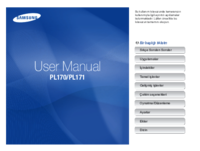
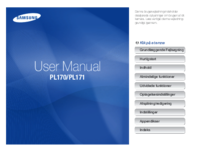


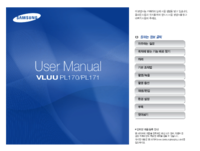




 (48 Seiten)
(48 Seiten) (36 Seiten)
(36 Seiten) (196 Seiten)
(196 Seiten)







Kommentare zu diesen Handbüchern